Correction : échec du chargement de la DLL à partir de la liste Code d'erreur 126
6 min. read
Updated on
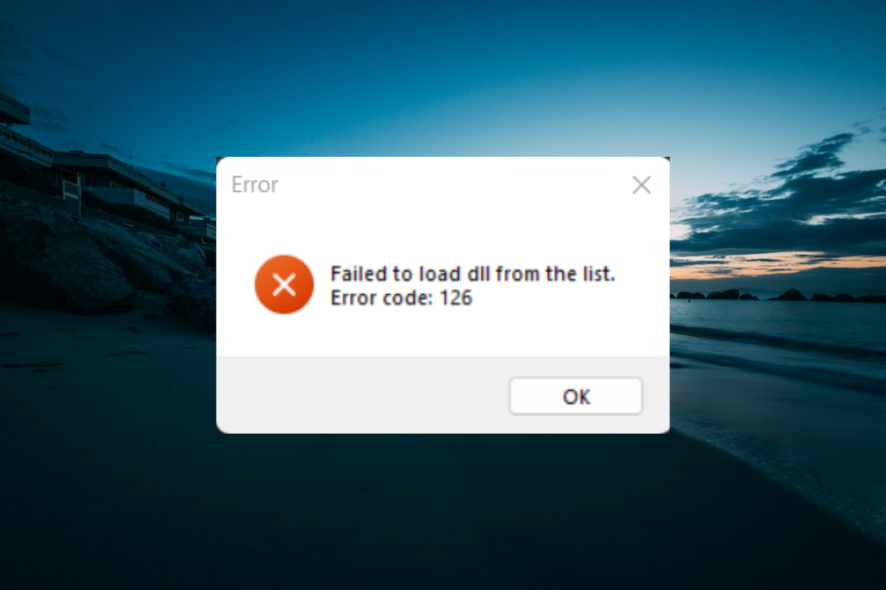
L’échec du chargement de la DLL à partir de la liste des codes d’erreur 126, comme toute autre erreur de DLL similaire, décrit un problème critique qui empêche des processus spécifiques de s’exécuter correctement sur votre ordinateur.
Plusieurs éléments peuvent être à l’origine de cette erreur. Découvrez comment la corriger facilement dans cet article.
Qu’est-ce que l’erreur DLL 126 ?
Vous trouverez ci-dessous quelques-unes des raisons de l’échec du chargement de la DLL à partir du problème de code d’erreur de liste 126 :
- Fichiers système corrompus : L’une des principales causes de ce problème est la corruption ou la défaillance des fichiers système. La réparation de ces fichiers devrait éliminer l’erreur et vous permettre d’accéder à votre application.
- Interférence du logiciel antivirus : dans certains cas, la mise à jour de vos pilotes vers la dernière version devrait vous permettre de corriger l’erreur.
Comment puis-je corriger l’échec du chargement de la DLL à partir du code d’erreur 126 ?
1. Utilisez un outil de réparation du système
Parfois, des fichiers système corrompus peuvent être à l’origine d’une DLL défectueuse, causant l’erreur 126. Vous pouvez régler ce problème en utilisant un logiciel de réparation PC, qui vous serez entièrement couvert contre les erreurs DLL. En effet, cet outil détecte automatiquement les fichiers corrompus et les remplace par de nouvelles versions provenant de sa vaste bibliothèque.
Par ailleurs, vous pouvez obtenir un rapport sur les fichiers système Windows pour vérifier et réparer tout fichier problématique, tel que des DLL cassées.
2. Exécutez l’application en tant qu’administrateur
- Pour accéder aux propriétés, faites un clic droit sur le raccourci ou le fichier exécutable de l’application, puis sélectionnez « Propriétés« .
2. Cliquez sur l’onglet Compatibilité en haut de l’onglet.
Maintenant, cochez la case Exécuter ce programme en tant qu’administrateur.
Enfin, cliquez sur le bouton Appliquer et sur OK pour enregistrer les modifications.
Certaines applications nécessitent que vous disposiez de droits d’administrateur pour exécuter leurs fichiers exécutables. Par conséquent, si vous obtenez l’échec du chargement de la DLL à partir du code d’erreur de liste 126, essayez d’exécuter l’application en tant qu’administrateur.
3. Désactivez temporairement la protection antivirus
1. Appuyez sur la touche Windows + S, tapez virus et sélectionnez Protection contre les virus et menaces.
2. Cliquez sur l’option Gérer les paramètres.
3. Enfin, désactivez l’option Protection en temps réel en appuyant sur le bouton.
Votre antivirus peut supprimer ou mettre en quarantaine des fichiers essentiels, y compris des correctifs ou des DLL nécessaires à des programmes, des jeux ou des applications. Cela peut causer l’erreur de chargement de la DLL avec le code 126 sur votre PC.
Par conséquent, désactiver temporairement votre logiciel antivirus pourrait résoudre ce problème.
4. Mettre à jour le framework Microsoft NET
Vous pourriez rencontrer ces deux erreurs DLL si votre Microsoft .NET Framework est obsolète. Dans ce cas, mettre à jour ce logiciel intégré pourrait résoudre le problème.
Pour cela, rendez-vous sur la page officielle de Microsoft et téléchargez la dernière version de .NET Framework.
5. Vérifiez les fichiers du jeu
- Ouvrez Steam, puis sélectionnez l’onglet Bibliothèque.
- Cliquez avec le bouton droit sur le jeu défectueux et sélectionnez Propriétés.
- Maintenant, sélectionnez l’onglet Fichiers locaux dans le volet de gauche.
- Ensuite, cliquez sur Vérifier l’intégrité des fichiers du jeu.
- Enfin, redémarrez Steam et essayez à nouveau de jouer au jeu.
Si vous rencontrez l’erreur de chargement de la DLL (code 126) sur Steam, le problème pourrait venir du jeu auquel vous tentez de jouer. Vérifier l’intégrité du fichier du jeu devrait éliminer les causes potentielles du problème.
6. Lancez l’installation en ligne de la boîte à outils DirectX End-User Runtime
La réinstallation de DirectX peut également résoudre les problèmes liés aux DLL. C’est un programme développé par Microsoft. Pour le réinstaller, rendez-vous sur la page officielle de Microsoft.
Effectuez une recherche en utilisant un moteur de recherche, saisissez « DirectX » et téléchargez le programme d’installation Web DirectX End-User Runtime.
Exécutez le fichier téléchargé et suivez les instructions à l’écran pour réinitialiser le processus. Redémarrez votre système Windows 10 une fois le processus terminé.
7. Désinstallez ou réinstallez le programme
- Appuyez sur la touche Windows + R , tapez appwiz.cpl et cliquez sur OK.
- Cliquez avec le bouton droit sur l’application et sélectionnez l’option Désinstaller.
- Enfin, suivez les instructions à l’écran pour terminer le processus.
Si malgré les correctifs précédents, l’échec du chargement de la DLL à partir du code d’erreur de liste 126 persiste, réinstallez l’application à l’origine du problème. Il est possible que les fichiers exécutables soient corrompus.
Vous pouvez aussi recourir à un logiciel spécialisé pour désinstaller les programmes tenaces. L’un des outils les plus réputés, simple et facile à utiliser, est CCleaner.
Ce logiciel léger et intuitif efface toute trace du programme, y compris du registre. Utilisez sa fonction de désinstallation pour nettoyer le registre et les fichiers résiduels en toute sécurité.
8. Mettez à jour vos pilotes
- Appuyez sur la touche Windows + X et sélectionnez Gestionnaire de périphériques.
- Double-cliquez sur l’option Cartes graphiques pour la développer et cliquez avec le bouton droit sur le périphérique.
- Maintenant, sélectionnez l’option Mettre à jour le pilote.
- Choisissez Rechercher automatiquement les pilotes et suivez les instructions à l’écran pour terminer le processus.
- Enfin, répétez les étapes 2 et 3 pour le champ Firmware et redémarrez votre PC.
Il est possible que les étapes manuelles atteignent leurs limites en raison de la non-disponibilité de pilotes adaptés à votre cas.
Toutefois, vous pouvez recourir à des outils de mise à jour de pilotes pour diagnostiquer Windows et résoudre les problèmes de pilotes obsolètes.
En appliquant ces méthodes de dépannage, vous devriez pouvoir résoudre l’erreur de chargement de la DLL (code 126). Si vous avez d’autres solutions potentielles à partager, n’hésitez pas à les partager avec nos lecteurs.
Si vous rencontrez d’autres erreurs, comme downloader.dll manquant, nous vous invitons à consulter notre guide détaillé pour rapidement résoudre ce problème.
Nous avons également un guide sur la façon de corriger l’erreur 1061 vous offrant de nombreuses solutions étape par étape.
Partagez dans les commentaires ci-dessous la méthode qui a été efficace pour résoudre votre problème !



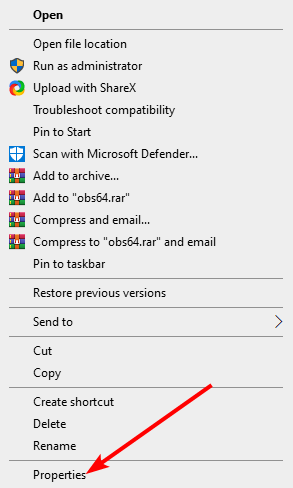
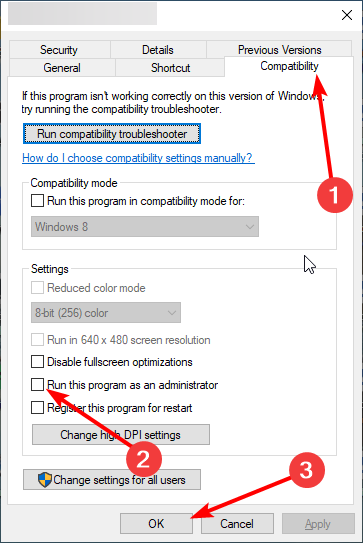
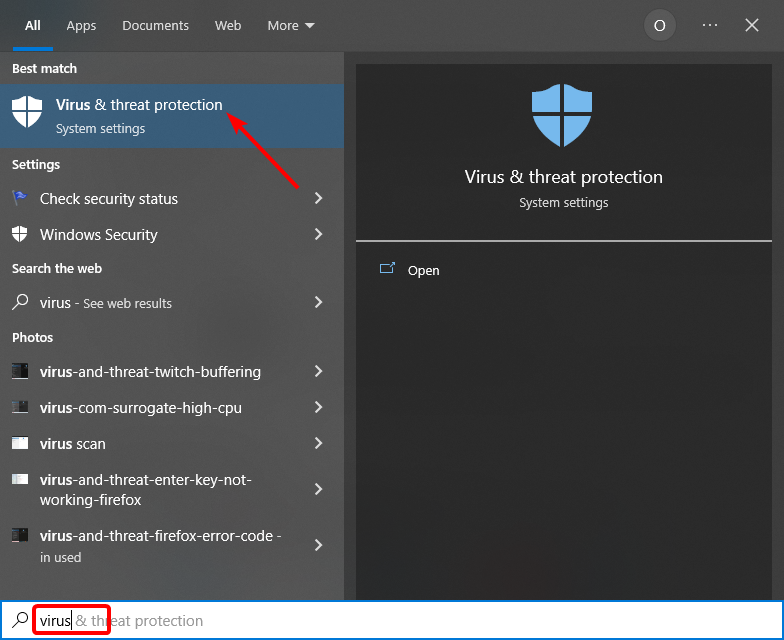
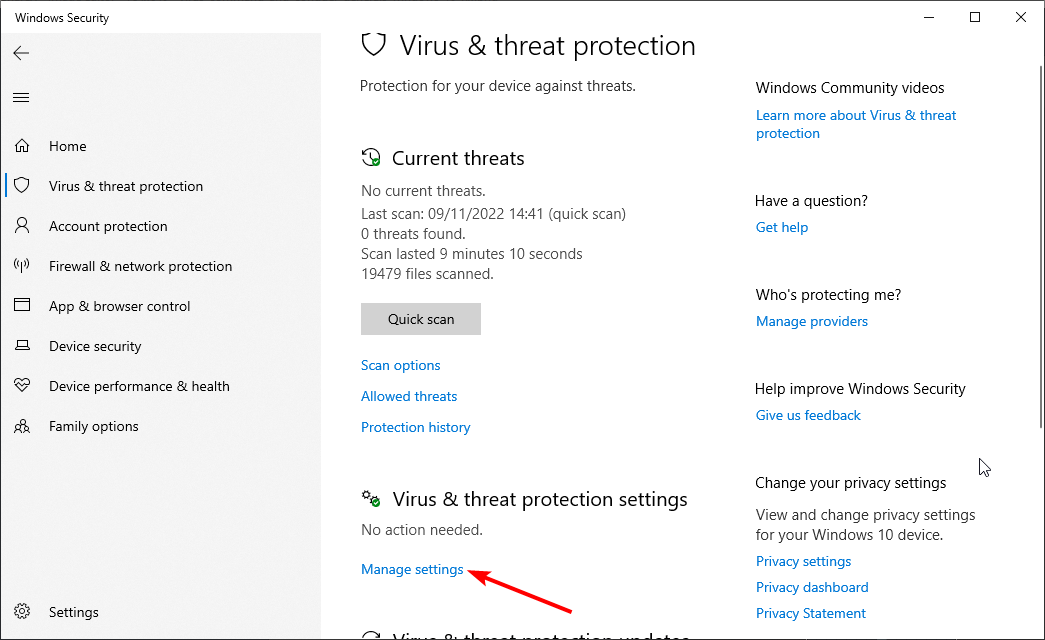
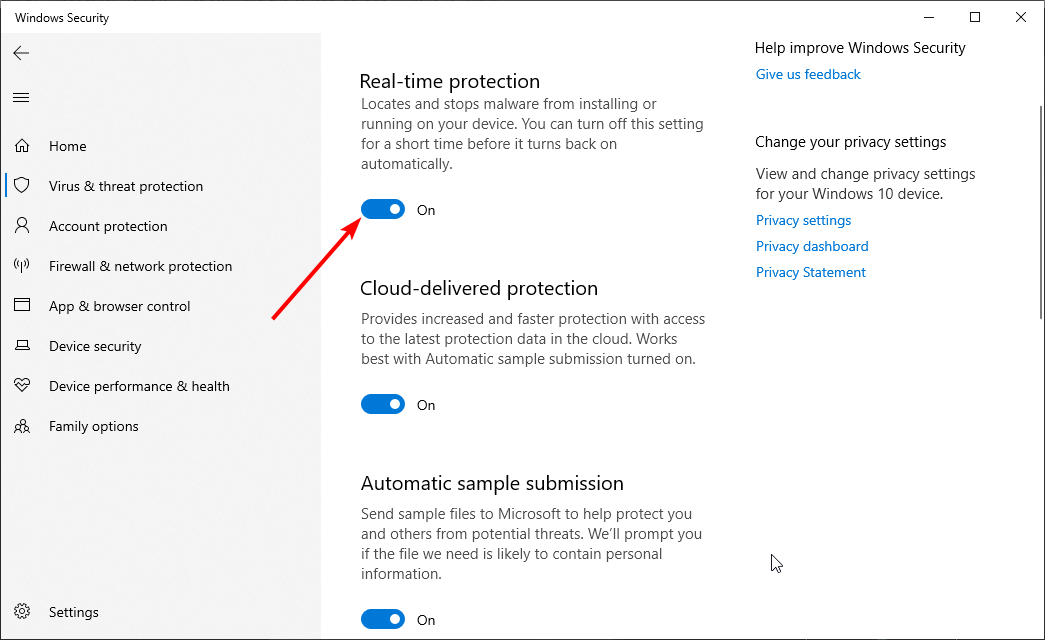
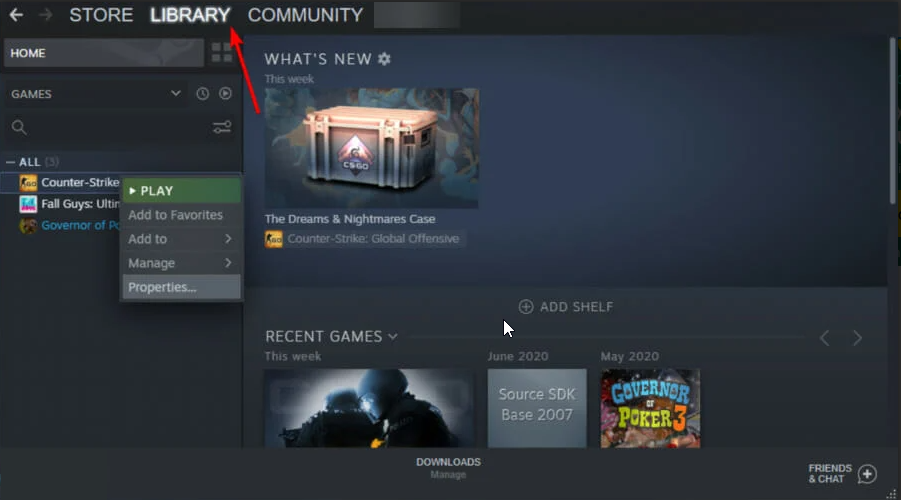
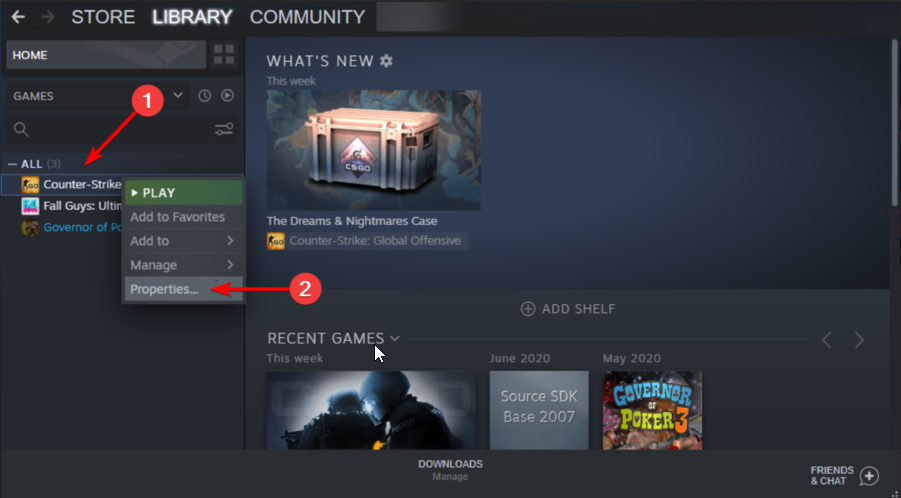
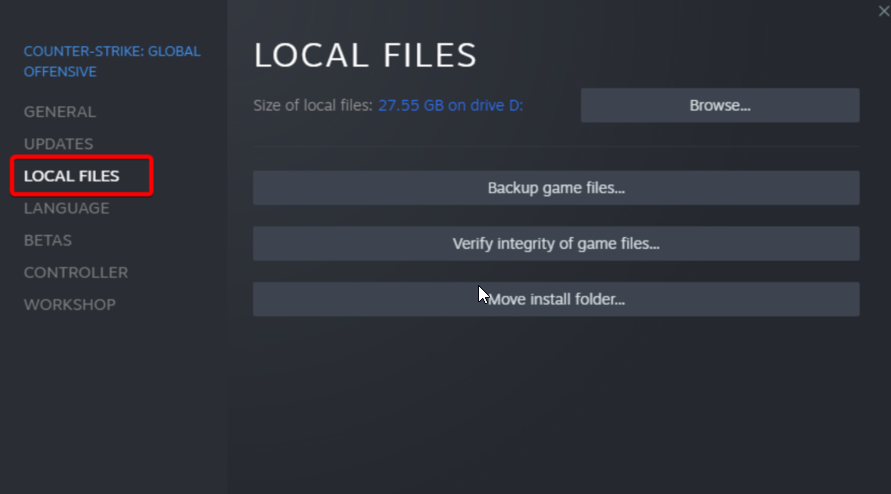
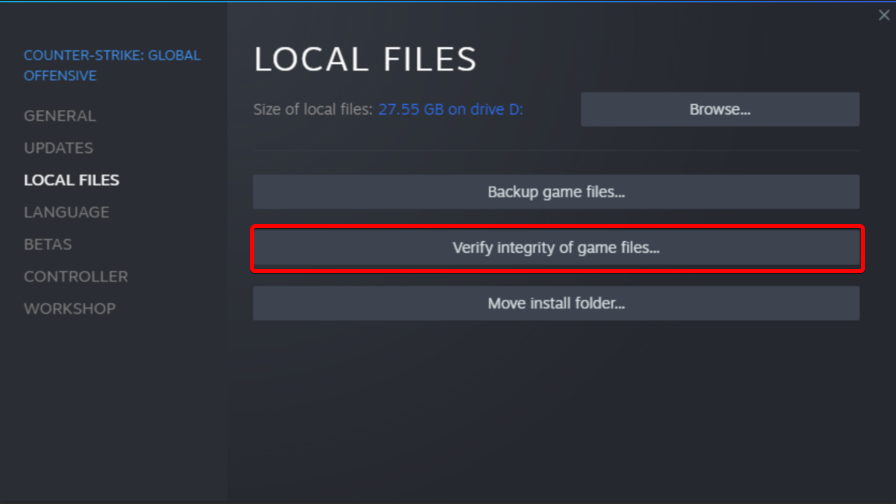
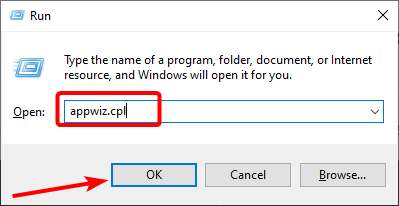
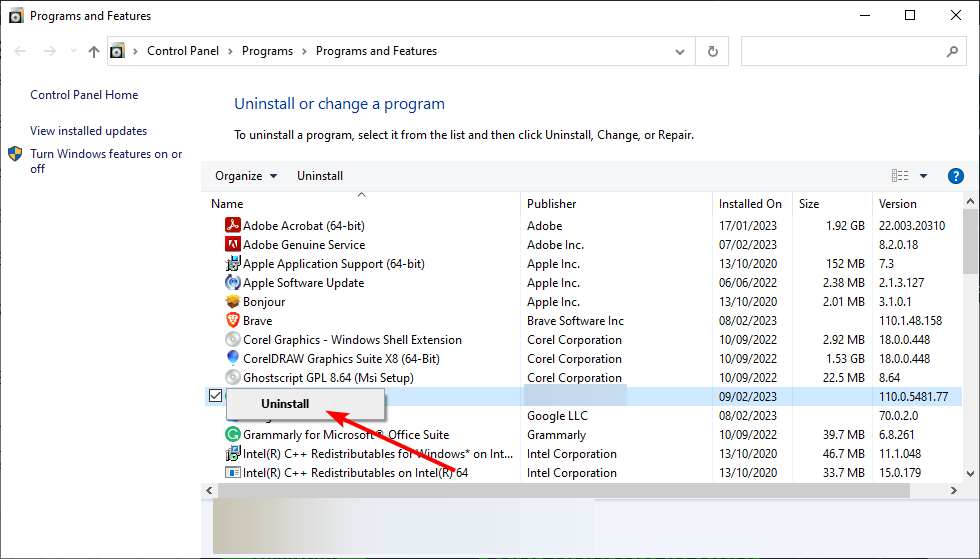
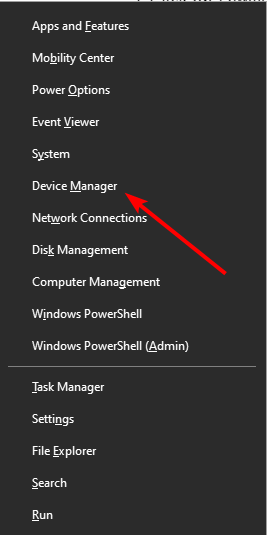
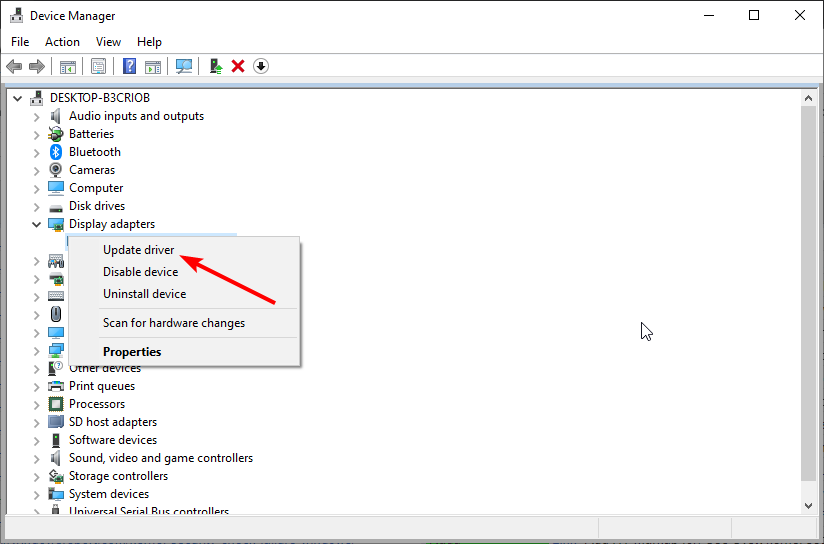
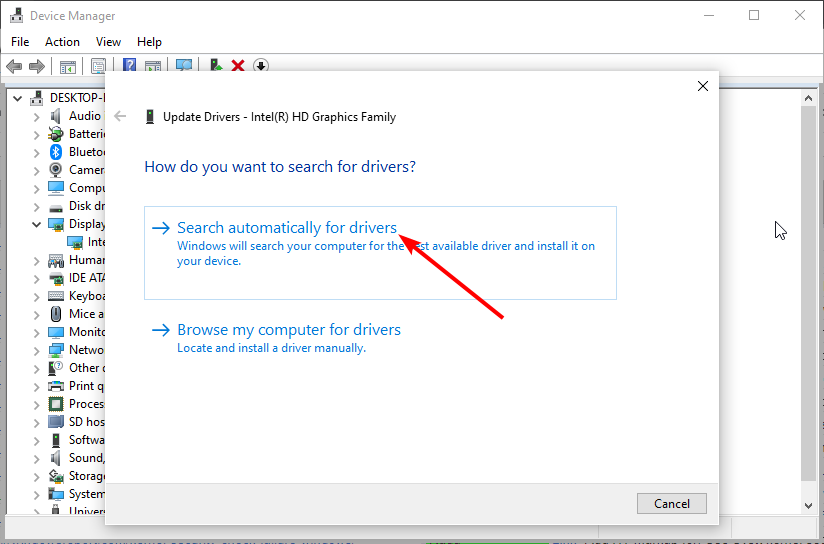








User forum
0 messages